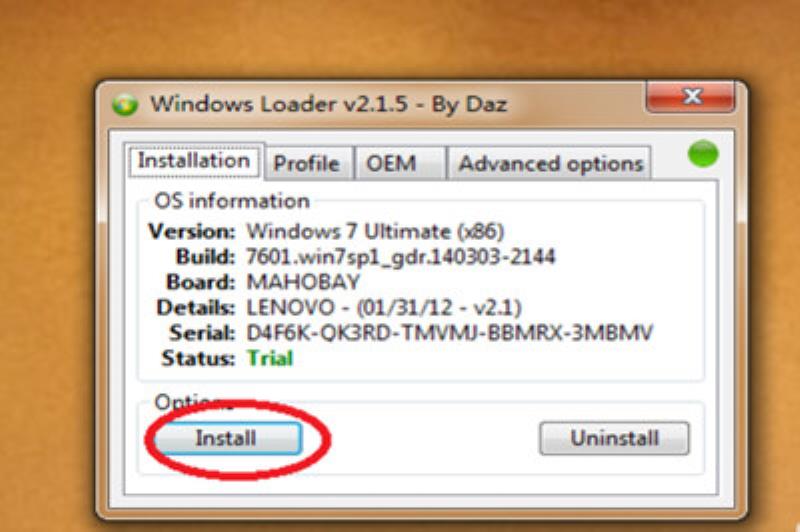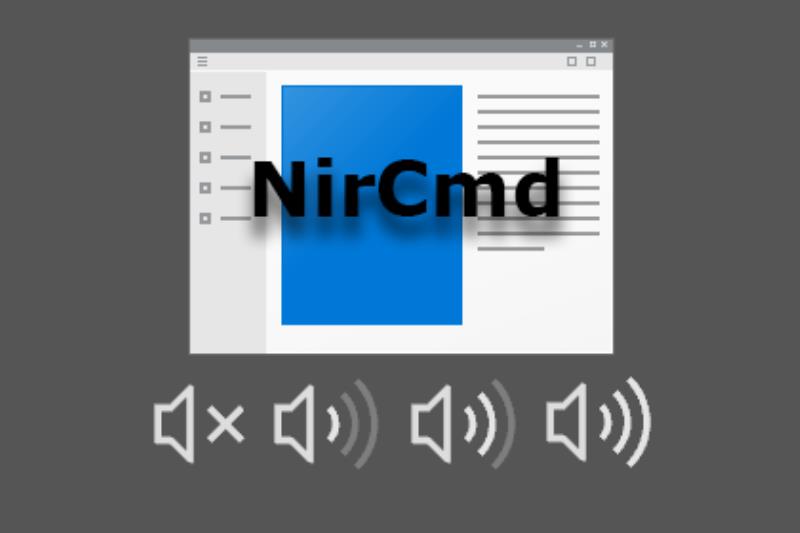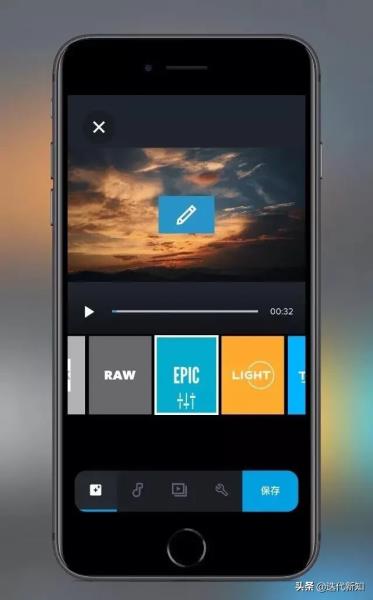照片被误删除了怎么恢复?手机、相机、内存卡、U盘等存储介质丢失了照片该怎么恢复呢?我们都知道,从电脑硬盘删除的文件会被暂时放入回收站,在回收站被清空之前,可以在回收站里将文件还原。但是如果照片是从相机、内存卡、手机删除的话,就没办法从回收站找回。遇到照片丢失的情况,到底该如何恢复被删除的照片文件呢?
其实,只要选对了照片恢复软件,那么照片恢复过程并不会很复杂,即便是小白用户也可以轻松找回误删除的照片。本文将详细介绍如何从不同的存储设备进行照片恢复,我们来一起学习下照片恢复技巧。
照片恢复
情况一:电脑误删照片恢复过程
对于日常用电脑办公的人员来说,最头疼的莫过于将重要的文件误删除了。文件删除是非常基本且简单的操作,选中文件,按下删除按钮,或是直接将文件拖拽至回收站就可以将文件删除掉。不论是个人还是公司电脑都会存放各种重要数据,例如照片、工作资料、多媒体数据等。如果珍贵的照片被删除了,会更令人着急。下面就一起看下如何找回电脑误删的照片。
步骤一:从回收站还原照片。
回收站是windows操作系统里的一个系统文件夹,用于存放用户临时删除的文件资料。用户随时可以将存放在回收站的文件还原。双击桌面上的回收站图标,将回收站打开。寻找并选中需要恢复的照片文件,然后右击鼠标并选择”还原”选项,如下图所示。通过这样的操作,删除的照片文件就可以被还原到删除前的原始位置了。
照片恢复
回收站是操作系统为用户提供的一剂良好的”后悔药”,但是如果照片已经从回收站删除,或是照片是被shift+delete 组合键删除的,那就无法通过回收站还原数据。这种情况,需要尝试步骤二来进行照片恢复。
步骤二:下载并运行专业的照片恢复软件DiskGenius。
注意:切勿将照片恢复软件保存或是安装到丢失照片的分区里,以免造成数据覆盖,损坏丢失的数据。
DiskGenius是绿色软件,免安装。将下载的文件解压缩,然后双击名称为”DiskGenius”的应用程序,就可以打开软件了。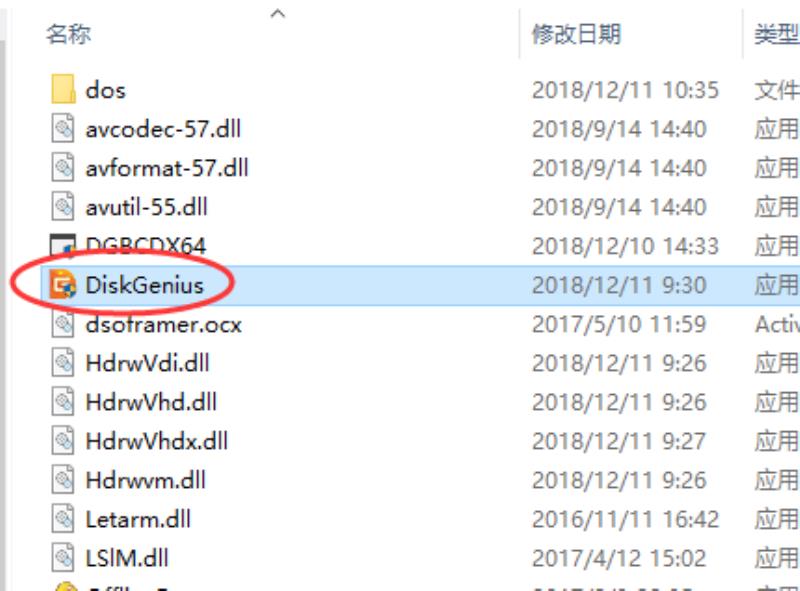
照片恢复
步骤三:在DiskGenius软件里找到并选中丢失照片的分区,然后点击工具栏上的”恢复文件”按钮。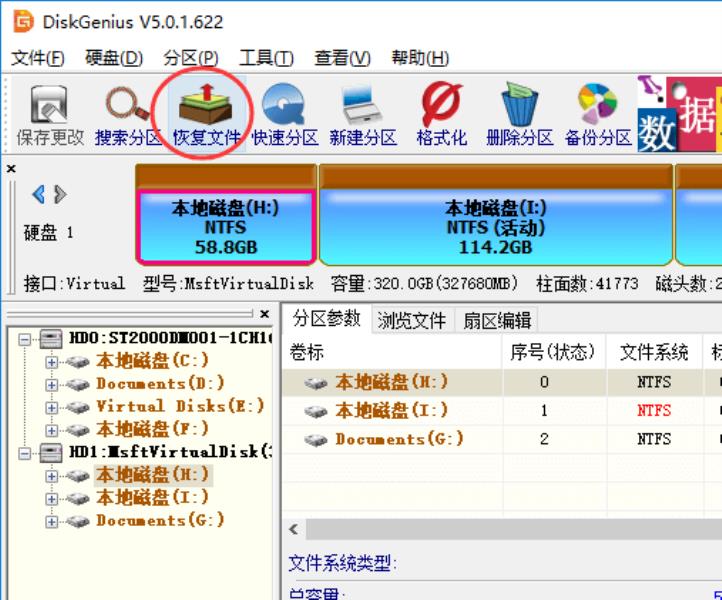
照片恢复
步骤四:选择恢复模式,并点击”开始”按钮,软件开始搜索丢失的文件。
如果只恢复删除的照片文件,可以只勾选”恢复已删除的文件”选项;如果还想找回其他原因丢失的数据,那就将”完整恢复”选项,以便找回更多的数据;此外,如果丢失的照片有被覆盖的情况,那就将”额外扫描已知文件类型”也勾选上,这样软件恢复会进行深度扫描,以便会尽可能多的搜索丢失的数据。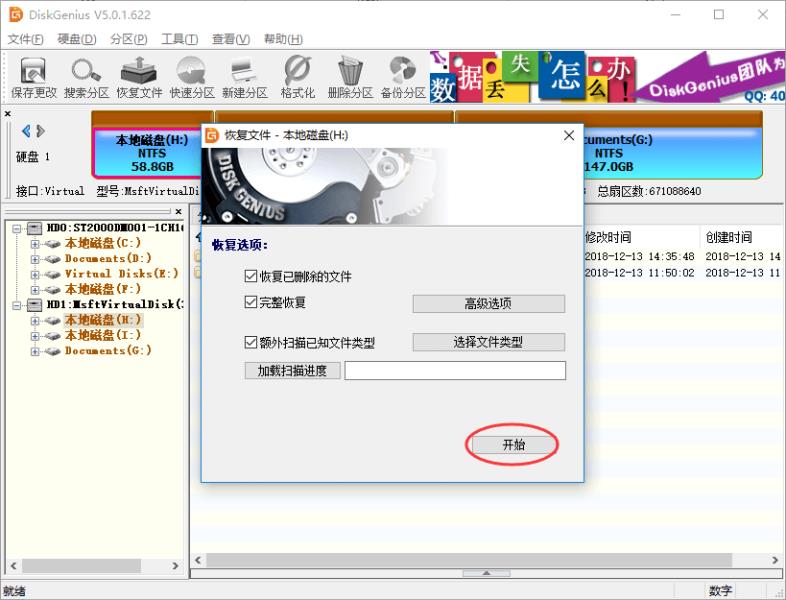
照片恢复
步骤五:在扫描结果中预览文件,找到想要恢复的照片。
DiskGenius提供强大的文件预览功能,用户可以在扫描期间或是扫描结束的时候对软件列出的文件进行预览。双击文件可以打开文件并查看文件内容,这样可以轻松判断是否是自己真正要恢复的。此外,文件预览,还可以帮助判断文件是否损坏了。如下图,软件在预